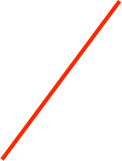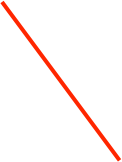PDF
aanmaken
Frequently Answered Questions

PDF
aanmaken
Frequently Answered Questions
Hoe maak ik een PDF file?
Wat zijn de verschillen tussen de 5 methoden?
Voorbeelden.
Zijn er alternatieven voor PDF?




PDF aanmaken

Hoe maak ik een PDF file?
Dat kan op een aantal verschillende manieren:
1.File:Publish (vh:Export PDF (Batch)... ) (Niet beschikbaar in Fundamentals)
2.File:Export PDF (Niet meer aanwezig)
3.File:Print... -> Save as PDF... (wel op Mac, niet op Windows)
4.File:Print... -> Save as Postscript...
5.File:Print... (met gebruik van een PDF virtual printer, niet standaard)
De 5 methoden hier boven genoemd hebben allemaal hun eigen specifieke voor en nadelen.
1.Publish...
Dit is de methode die voor mij, over het algemeen, het best werkt. Deze methode is alleen beschikbaar in de Industry Series omdat NNA de gebruiksrechten op het PDF format heeft gekocht van Adobe. De Vectorworks file wordt rechtstreeks vertaald naar een PDF format.
2.Export PDF (Quarz only)...
Maakt gebruik van het display postscript dat Apple gebruikt om alle afbeeldingen op het scherm te krijgen. Hier zit dus een extra vertaal slag in. Omdat Windows een andere manier gebruikt om de informatie op het scherm te krijgen is deze methode niet beschikbaar in de Windows versie van VectorWorks.
3.Print... -> Save as PDF...
Deze methode is alleen beschikbaar op Macintosh. Ook hier wordt gebruik gemaakt van de in het OSX ingebouwde PDF converter. Het levert soms toch andere resultaten op dan de Export PDF (Quarz Only)... methode.
4.Print... -> Save as Postscript...
Hierbij wordt gebruik gemaakt gemaakt van het in het Mac OSX ingebouwde Postscript. De geproduceerde file kan men vervolgens laten distillen door Acrobat (in de volledige versie). Preview (Voorvertoning) kan de file ook omzetten. Dat laatste levert volgens mij geen voordelen boven Print... -> Save as PDF...
5.Print to Virtual PDF Printer
Diverse leveranciers hebben een virtuele printer, die rechtstreeks naar PDF print. Deze zijn beschikbaar voor Macintosh en Windows. De kwaliteit is wisselend.
Google op Virtual PDF printer of maak een keus uit onderstaand (onvolledig) lijstje.
a.Adobe Acrobat Macintosh & Windows
b.Jaws PDF Creator Windows
c.go2pdf Windows
d.Black Ice Windows
e.Softpedia Windows
f.Codepoetry Macintosh (Cups)
g.Hack it yourself Macintosh (Cups)







Wat zijn de verschillen tussen de 5 methoden?
Alternatieven?
Nieuw in Windows (geintroduceerd in Vista) is XPS. XPS is een file format, gebaseerd op XML. De bedoeling is een met PDF vergelijkbaar, platform onafhankelijk*) pagina opmaak systeem te ontwikkelen. Ze lopen ongeveer 18 jaar achter, maar ze hebben natuurlijk het voordeel van de getallen. Bovendien weten veel Windows mensen nog nauwlijks wat PDF is terwijl XPS straks (als ze overgaan op Vista of de opvolger van Vista) in het systeem gebakken zit.
Dit zou wel eens Adobe’s eigen schuld kunnen zijn. Microsoft had een PDF export mogelijkheid ingebouwd in hun Office applicaties maar moest die er weer uithalen. Deze PDF export voor Office is nu wel als losse download beschikbaar!?!?
Een losse XPS reader voor Windows is verkrijgbaar bij Microsoft. Naast deze XPS reader kunnen XPS files ook geopened worden met Internet Explorer versie 7. Op de Macintosh kunnen XPS files voorlopig alleen worden geopend met:
a.NiXPS
Houdt de volgende rij in de gaten, ik verwacht XPS ondersteuning in de volgende programma’s binnen een jaar of twee**:
b.Neo Office (Macintosh, Freeware, een kleine bijdrage wordt verzocht.)
c.Open Office (Macintosh, Freeware)
d.Safari (Macintosh & Windows)
e.VectorWorks (Macintosh & Windows)
Lees meer over XPS op deze Wiki pagina.
*) Platform onafhankelijk? Voor de Mac is bij Microsoft voorlopig nog geen XPS viewer of creator te verkrijgen. (24-3-2009)
**) Koffiedik is ook niet meer wat geweest is. Sinds ik dit artikel schreef nauwlijks nog iets van XPS gehoord. En zeker geen XPS ondersteuning in Vectorworks(10-03-2015)
Voorbeelden
De sheetlayer in VW

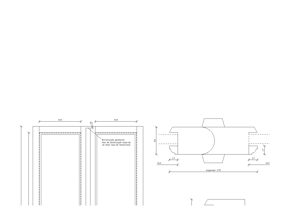
Print -> Save as PDF... !?!?!?
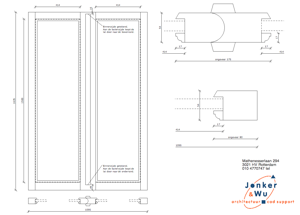
Publish...
Soms gaan er dingen mis. ipv van zoeken naar de oorzaak kun je gewoon 1 van de andere methoden proberen:

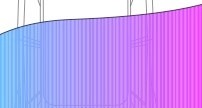

Een verschuivende afdruk in de print, ook printen naar PDF gaf hetzelfde beeld, maar de Export deed het goed:
Een Vectorworks gradient die in de PDF opeens transparant wordt:
Publish...
geopend in Preview
Export PDF
geopend in Preview
Print -> Save as PDF geopend in Preview
Overigens, bovenstaand voorbeeld deed het voor alle drie de PDF’s gewoon goed als ze werden geopend in Acrobat in plaats van in Preview (Voorvertoning).
Er werd met Export PDF opgeslagen als een PDF, maar dat hielp niet. Vervolgens werd de PDF gemaakt met Publish... en die PDF print in een paar minuten.






Een file die erg traag print, hij was al twee uur aan het spoolen:



Printen vanuit VW
Export PDF dan Printen
Publish...
dan Printen